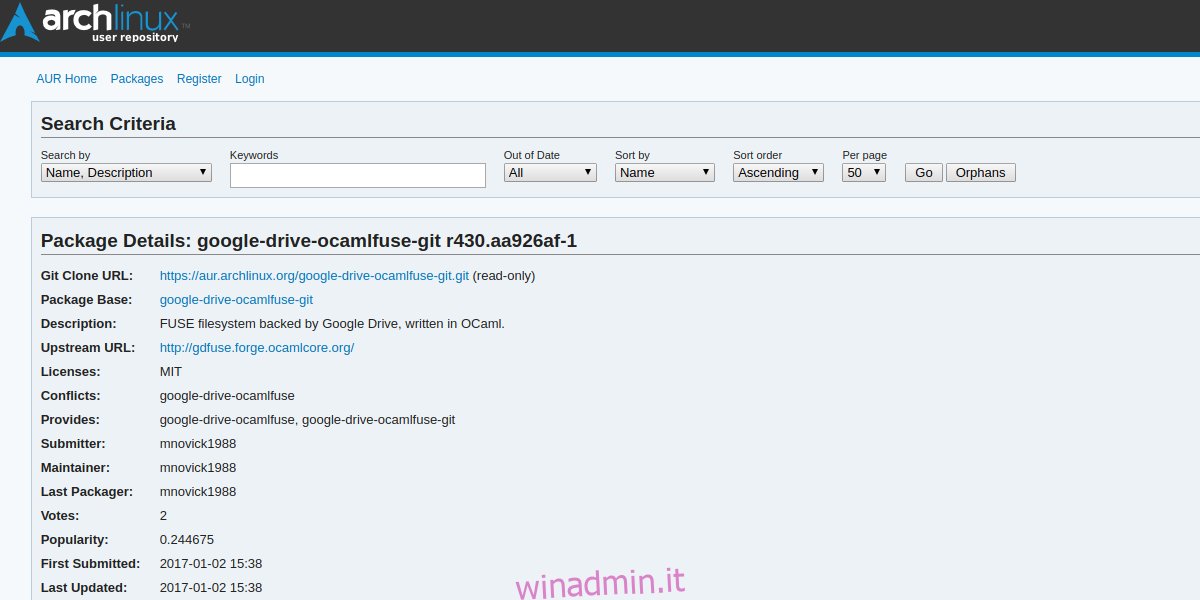Oggigiorno ci sono molte soluzioni diverse per l’archiviazione Internet basata su cloud. C’è il famigerato Dropbox, Box.com, OneDrive di Microsoft e, naturalmente, Google Drive. Per la maggior parte, il cloud storage è molto incerto su Linux. Di tutte le soluzioni tradizionali disponibili, solo una piccola parte di esse ha impiegato attivamente del tempo per creare un client di sincronizzazione specifico per la piattaforma Linux. Google non è diverso. Nonostante siano grandi fan di Linux, non esiste un modo ufficiale per accedere a Google Drive su Linux. Ciò significa che se hai centrato il modo in cui salvi e fai il backup dei file con Google, non c’è nessuna cartella Drive sul tuo PC per il caricamento e la condivisione dei file facili e veloci. Invece, rimarrai bloccato a caricare cose dal browser web e sarai costretto a perdere tutte le fantastiche funzionalità desktop che Google sta aggiungendo a Mac e Windows.
Fortunatamente, molti sviluppatori Linux che si affidano a Google Drive si sono stancati di starsene seduti ad aspettare che Google crei un programma di sincronizzazione di Drive. Si sono impegnati a creare programmi che consentano agli utenti di accedere facilmente a Google Drive su Linux direttamente dal desktop. In questo articolo parleremo del migliore su cui puoi mettere le mani in questo momento!
Sommario:
Installazione di Google-Drive-Ocamlfuse
Google Drive Ocamlfuse è disponibile per molte diverse distribuzioni Linux. Ecco come farlo funzionare:
Ubuntu
Puoi installare Google Drive Ocamlfuse aggiungendo un PPA. Immettere questi tre comandi nel terminale per installarlo.
sudo add-apt-repository ppa:alessandro-strada/ppa sudo apt-get update sudo apt-get install google-drive-ocamlfuse
Arch Linux
Gli utenti di Arch Linux possono installare Google-drive-ocamlfuse da AUR creando questo pacchetto. Vai a questo collegamento, trova “download snapshot” e fai clic su di esso. Questo scaricherà tutto il necessario per creare il programma.
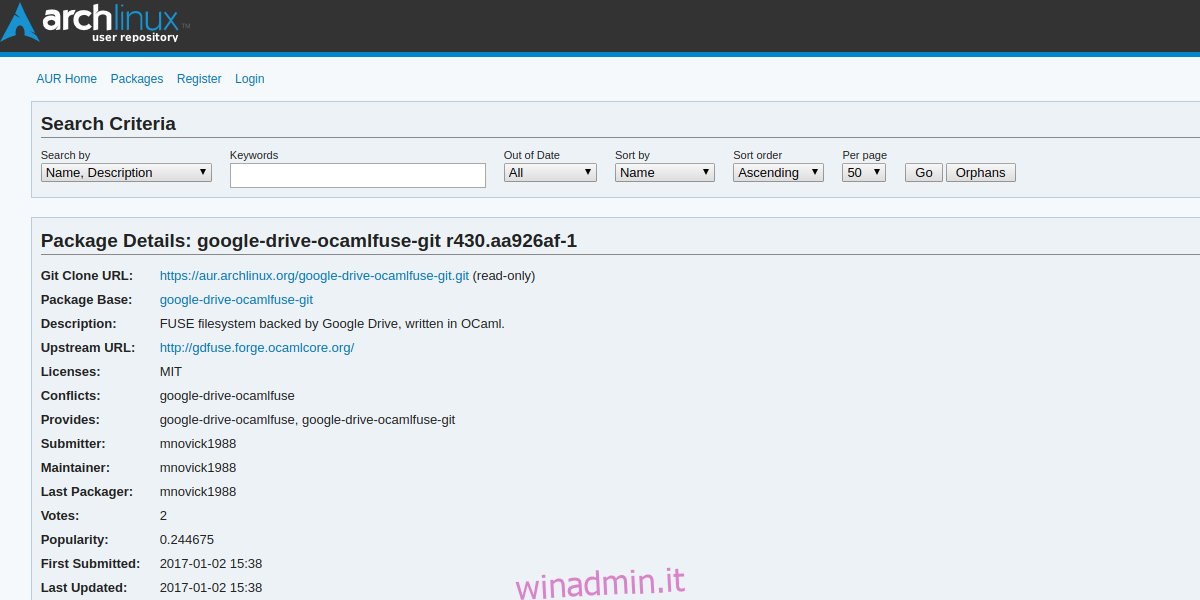
Estrarre l’istantanea facendo clic con il pulsante destro del mouse su di essa nel file manager, quindi selezionando “Estrai”. Una volta estratto, apri un terminale e inseriscilo con il comando CD.
cd ~/Downloads/google-drive-ocamlfuse-git
All’interno della directory ci sono molti file. Questi vengono tutti insieme quando esegui il comando makepkg.
makepkg
Il comando make uscirà e installerà tutti i file di cui ha bisogno Google Drive Ocamlfuse, quindi compilerà il programma dal sorgente e genererà un pacchetto Arch Linux. Al termine, installalo con:
sudo pacman -U *.pkg.tar.xz
Dalla fonte
Se la tua distribuzione Linux non è nell’elenco, non esiste un pacchetto installabile per Google Drive Ocamlfuse. Invece, prendi il codice sorgente e compilarlo. Questo può essere un processo complesso (a seconda del tuo livello di abilità) e richiederà troppo tempo per descriverlo qui. Anziché, vai alle istruzioni che lo sviluppatore ha predisposto per installarlo.
Sincronizzazione con Google-Drive-Ocamlfuse
Per eseguire la sincronizzazione con Google, prima accedi. Fai ciò eseguendo questo comando in una finestra del terminale:
google-drive-ocamlfuse
In questo modo si aprirà immediatamente una finestra di accesso a Google Oauth. Inserisci i dettagli del tuo account Google per continuare.
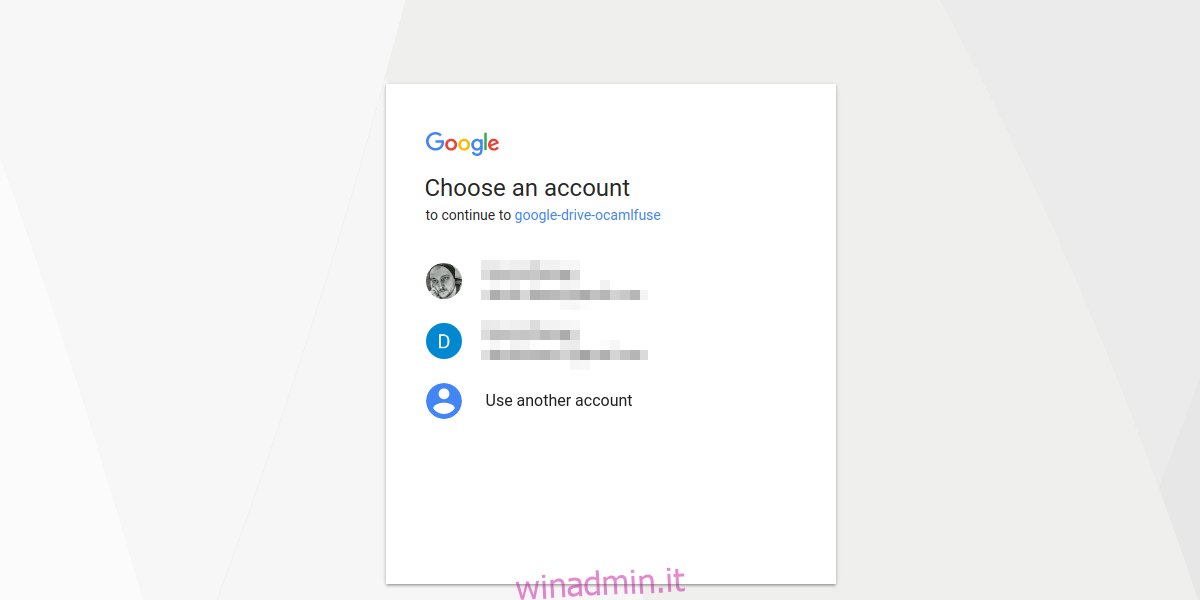
Quindi, crea la cartella di sincronizzazione con:
mkdir -p ~/Google-Drive
Con tutto impostato, la sincronizzazione può iniziare. Estrai tutto da Google Drive con questo comando:
google-drive-ocamlfuse ~/Google-Drive
Caricamento di file
Il caricamento di file su Google Drive con il client di sincronizzazione funziona allo stesso modo del download. Per caricare file su un account Drive, è sufficiente posizionare un file qualsiasi nella cartella ~ / Google-Drive, quindi eseguire il comando di sincronizzazione. All’avvio di Google Drive Ocamlfuse, esaminerà la cartella di sincronizzazione locale per eventuali modifiche che potrebbero essere state apportate e caricherà tali modifiche. Inoltre, l’eliminazione di un file localmente lo eliminerà anche su Drive (basta eseguire il comando di sincronizzazione dopo aver eliminato qualcosa).
Suggerimenti
Ricordare un comando per sincronizzare i file da Google Drive può essere complicato, soprattutto se sei un nuovo utente. Invece, creiamo un programma script di shell con tutti i dettagli all’interno. In questo modo, inviare e ricevere file da Google Drive è molto più semplice.
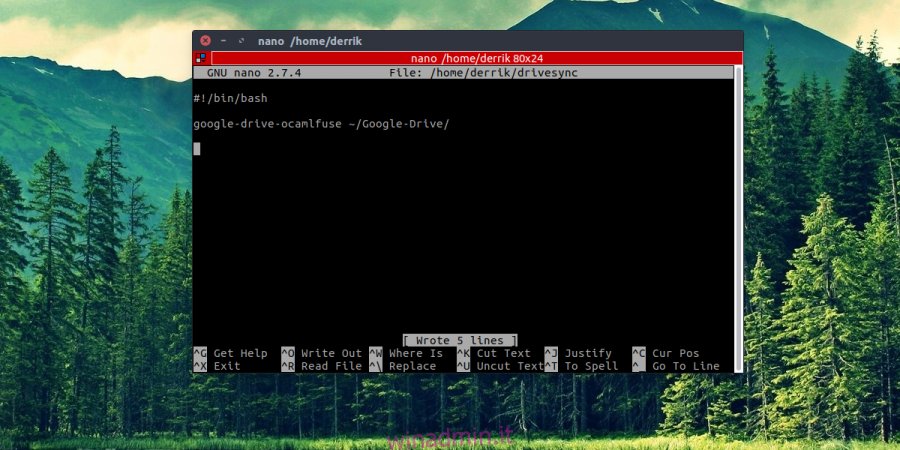
In un terminale, scrivi: nano ~ / drivesync
Questo creerà un file vuoto denominato “drivesync” nella cartella home.
Quindi, incolla questa prima riga. Questa riga di codice è uno shebang. Aiuta bash a capire come eseguire lo script.
#!/bin/bash
Dopo lo shebang, crea uno spazio (con il tasto Invio), quindi incolla questo:
google-drive-ocamlfuse /home/username/Google-Drive
Nota: cambia il nome utente con il tuo nome utente
Salvare lo script premendo CTRL + O, quindi utilizzare il comando chmod per contrassegnarlo come eseguibile:
sudo chmod +x ~/drivesync
Infine, copiarlo in / usr / bin con il comando CP. In questo modo, drivesync verrà eseguito ovunque tramite la riga di comando.
sudo cp ~/drivesync /usr/bin
D’ora in poi, sincronizza Google Drive con la cartella / home / nome utente / Google-Drive inserendo questo all’interno del terminale:
sudo drivesync
Conclusione
Google ha davvero un successo quando si tratta di Google Drive. Ha molte funzionalità killer come la conversione dei documenti, l’affidabilità dei server Google e un’intera suite per l’ufficio da utilizzare. Ecco perché è un peccato che tu debba passare così tanto solo per accedere a Google Drive su Linux. Si spera che, man mano che Linux acquisisce più condivisione mentale, l’idea di Google di creare un client di sincronizzazione di Drive diventa una realtà. Fino ad allora, la sincronizzazione dei file con software di terze parti è buona come si otterrà.